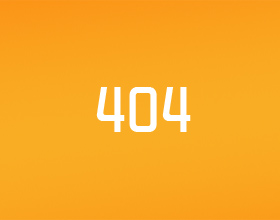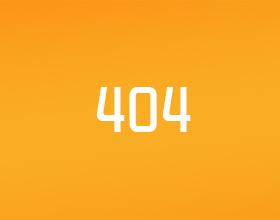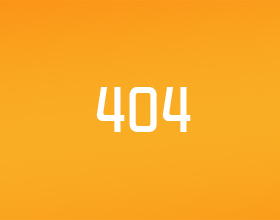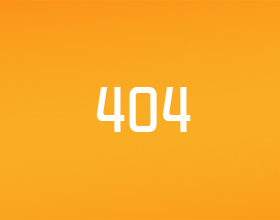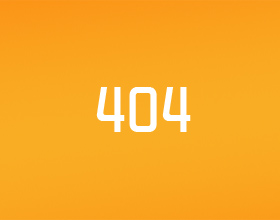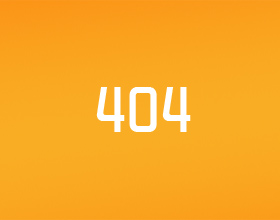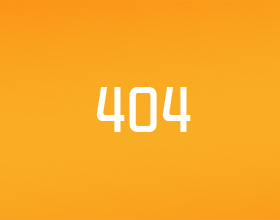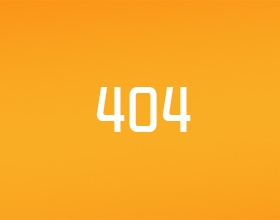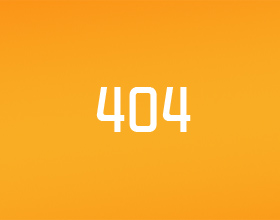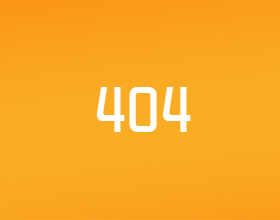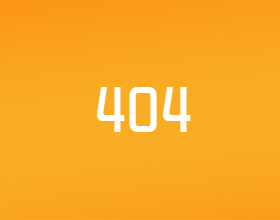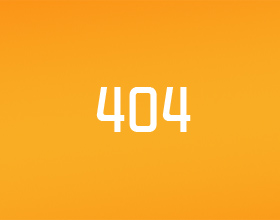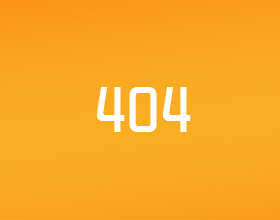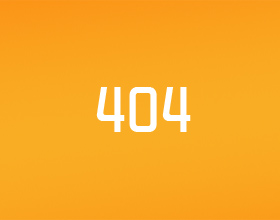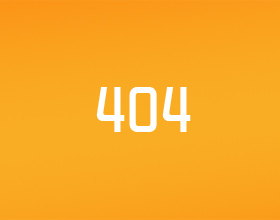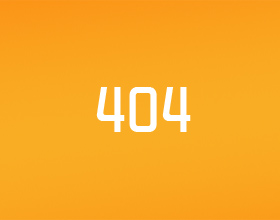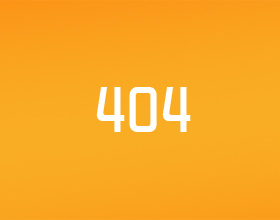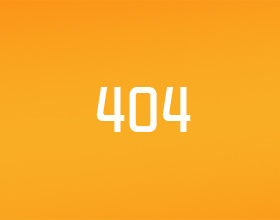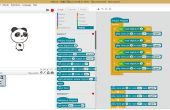Paso 2: Sección 2 - el microcontrolador ATMEGA328P-PU!

















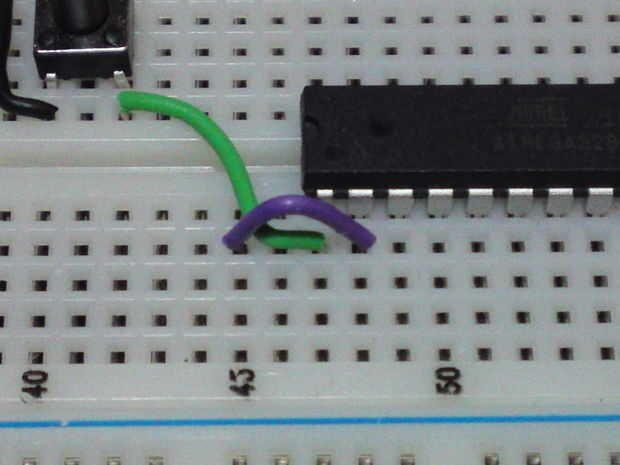















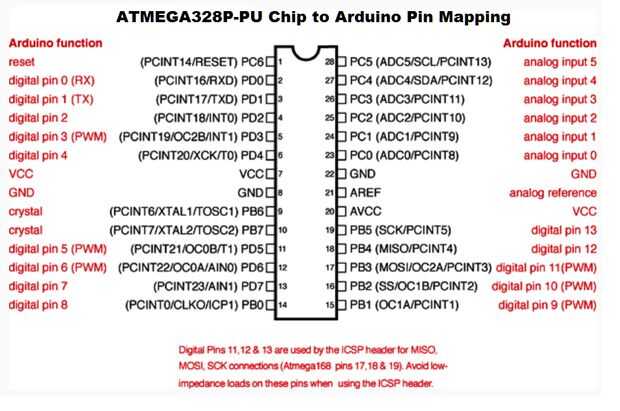
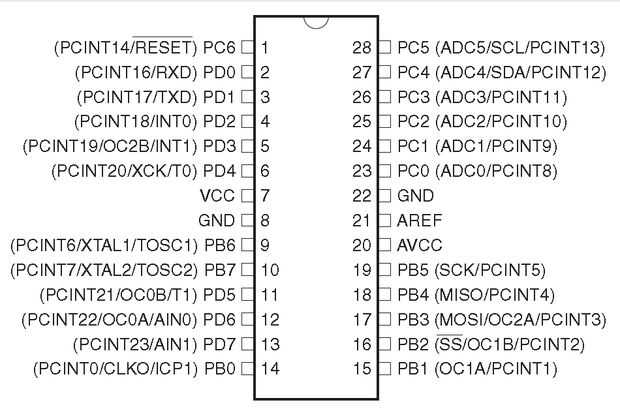

- Tipo de resonador de cerámica que tiene condensadores 'Incorporado' o
- Usted puede tener el Metal-lata-puede-tipo de cristal de cuarzo pero con este tipo, necesitará instalar dos Condensadores cerámicos de 22pF así!
Material de lectura: principales diferencias entre la cerámica y resonadores de cuarzo (osciladores) {Buscalo en google este título para más definiciones para tener una gama de respuestas no sólo de un lugar y muchas otras fuentes!}
También había copiado directamente de la hoja de datos de ATMEL para mostrar las conexiones exactas pin del microcontrolador y también una imagen de internet que muestra claramente lo que perno conexiones el Arduino corresponde con las conexiones de pines en el Chip ATMEGA328 real delP-PU ! También el ATMEGA168 tiene las mismas conexiones de perno como el ATMEGA328 sólo para su información!
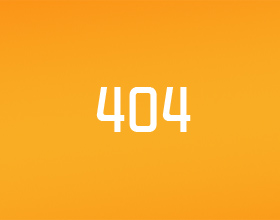
*** Siempre siempre siempre Compruebe y dobleCompruebe las conexiones del perno en las últimasTres fotos en la lista de imágenes de este paso, se refieren a la anterior para saber exactamente donde se conecta los cables en el microcontrolador y la última foto en la lista usted cómo a segura de la curva el ATMEGA328 P-PU de la viruta de los pernos que encajan sin problemas en tu protoboard o zócalo del IC , también como esto será mejor familiarizarse con las conexiones de pin y cuando su listo para encender el microcontrolador Verifiqueuntercer tiempo que todo está conectado como debe de ser de este ' ible. *****
Bueno aquí vamos!
Comienzo tomando la resistencia K duran 1 (colores: marrón, negro, rojo, oro ) como se ve en el 1er cuadro pequeño abajo (imagen 1) y la curva es por lo que parece que la pequeña 2 º cuadro a continuación (cuadro 2) y conectarlo como se muestra en las siguientes imágenes (cuadro 3)...



A continuación, tome el LED azul e insertar como se muestra en cuadro 4 y Doble seguro puedes ver exactamente qué lado la 'muesca plana' es el que puede ver en la imagen siguiente (cuadro 4) y en caso de que usted puede ver bastante claro - fijamos a la derecha del LED abajo, que es el signo menos (-) pierna por lo que es la pierna que conecta el Resistor de 1 K :(Ahora si usted quiere hacer esto para tener un conteo de piezas de baja puede elegir no usar el LED azul y su Resisotr K 1 pero estos dos componentes se utilizan para probar la Breduino con el Sketch de 'Blink', pero completamente su opción! jajaja)

Llegado el momento de agregar mi enlace de alambre - Nota que el enlace de alambre desde el lado positivo del LED (+), mira en la imagen abajo con cuidado (Foto 5) y el aviso que su sesión en el agujero justo sobre el (ánodo, +) lado positivo del LED y hay exactamente cuatro agujeros que este cable enlace salta antes de entrar en el 5 º agujero - este es VITAL que se mantiene correcta!!! (Se trata de 19 pines en el Chip ATMEGA también conocido como Pin13 de un Arduino, por favor referirse a la ' Pin asignación de fotografía ' al final de la lista de imágenes o al principio de la sección 2, esta sección!)

--- *** !!! ATENCIÓN!!!!!! *** ---
Ahora antes de proceder cualquier otro - este es el tiempo para SLIP ON un Writband antiestático para asegurarse de que no accidentalmente destruir o dañar el precioso ATMEGA328P PU microcontrolador como vas al lugar de lo en el protoboard para este paso y he señalado un buen número de veces el muyREAL-amenaza/s de Daños por ESD en componentes que son susceptibles a este tipo de daño y si sabes lo que tu hacer jus me ignoran en la práctica del senderismo y continuar con esta guía, pero tenga en cuenta que sin la adecuada prevención de ESD - esencialmente podría dañar el Chip ATMEGA y necesariamente no se verán inmediatamente que su estado dañado pero aún podría tomar meses antes de falle completamente así que la prevención es mejor que una cura siempre digo (Fondo de reparación de computadoras para mí!) así que como observan cuidadosamente estos consejos no debería ser ningún problema...
Un rápido Consejo aunque:
He utilizado para reparar mis ordenadores/computadoras portátiles durante más de 10 años sin nunca ser dueño de una Writsband estática porque utiliza a tocar potencia fuente cubierta del metal del ordenador manejo antes y durante cualquier dispositivos sensibles susceptibles de daños por ESD y nunca mover mis pies después de tocar poder de la computadora fuente de vivienda - como siempre tuve alfombra en mis plantas y todos sabemos que frotar sus pies en la alfombra causa electricidad estática acumular y ive nunca había cualquier dispositivo FALLAR en mí siempre - por lo que es totalmente posible para ser seguro en el uso de estos microcontroladores sin un antiestático pulsera pero usted debe tierra usted mismo antes y durante el contacto con tales dispositivos sensibles y las pulseras antiestáticas son tan baratas que hoy en día yo traté a 4 de ellos de China jajaja!!!
Tomar el chip su especial Antiestático IC tubo, estos microcontroladores generalmente vienen de fábrica con sus pernos ligeramente 'ubicados' - lo que esto significa es que los pasadores de costumbre línea hasta totalmente con los agujeros en la placa o en un zócalo del IC va a necesitar doblar ligeramente y suavemente para que apunten hacia abajo o ligeramente hacia adentro para tener un buen ajuste en el protoboard y una manera de hacerlo exactamente como en la imagen siguiente:

Así que mira la imagen siguiente (imagen 6) e Inserte el Chip ATMEGA en el protoboard como se muestra a continuación haciendo seguro que PIN1 se inserta en la inferior-abajo-izquierda tenía parte de la placa (haga clic en el cuadro 6 en la lista de fotos justo bajo el título de: paso 2 sección 2 - el microcontrolador ATMEGA328P-PU! por encima de notas aparece en el cuadro 6)

OK ahora agarrar la última 0.1pF (100nF) condensador de cerámica y lugar como se muestra en el cuadro 7 (en los agujeros donde el PIN 7 y PIN8 son en el Chip ATMEGA!) junto con los dos cables de alimentación también como se muestra (Cable rojo al PIN7!) y Cable negro a PIN8 del Chip ATMEGA

Añadir los siguientes enlaces dos hilos marrones como se muestra en el cuadro 1 abajo a la izquierda (cuadro 8) {en PIN9 y PIN10 del Chip ATMEGA} - estas son para su opción de instalar o 16 Mhz resonador cerámico (con los condensadores incorporado) o un resonador de cristal de cuarzo de 16 Mhz que debe de tener dos acompañando a condensadores cerámicos de 22pF... En primer lugar mostraré cómo conectar el Resonador Cerámico - este lugar como se muestra en el cuadro 2 a continuación (cuadro 9), estos resonadores se puede colocar en cualquier dirección pero me gustaria tener la escritura del componente me hacia pero usted puede colocarlos cómo por favor, coloca en los 3 agujeros que aparecen en la 2ª foto abajo derecha.
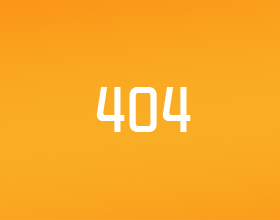
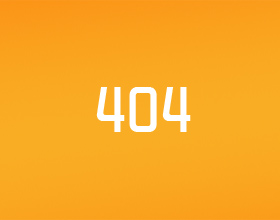
En la imagen siguiente (imagen 10) Coloque un cable de tierra negro (-) como se muestra.

Ahora va a instalar el Resonador de cristal de cuarzo en lugar de la cerámica, si bien no tiene un resonador de cerámica o el proyecto es un proyecto de tiempo que necesita una mayor precisión entonces la imagen de abajo a la izquierda (imagen 11) muestra justo después de instalar los enlaces de dos hilos marrones y el condensador añadido en la imagen en la fotografía abajo a la izquierda es el primer Condensador de cerámica de 22pF y la imagen de abajo-derecha (cuadro 12) muestra el segundo Condensador cerámico 22pF en lugar...
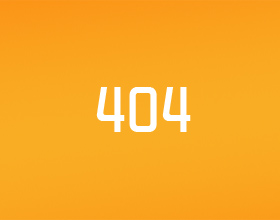
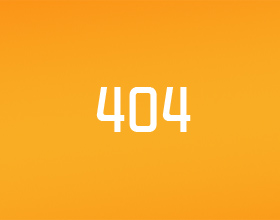
La muestra de abajo a la izquierda (imagen 13) colocar el Resonador de cristal de cuarzo - ahora - se pueden poner en modo alguno ronda en los dos agujeros de su pero en otra vez, prefiero ser capaz de leer la escritura impresa en la parte superior de ellos pero totalmente hasta usted cómo desea colocarlo! Y por último el cuadro de abajo-derecha (cuadro 14) muestra añadiendo el enlace de cable negro de masa y que es para la parte de resonadores!
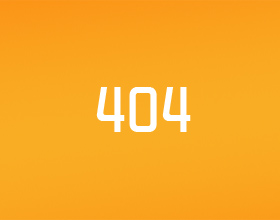
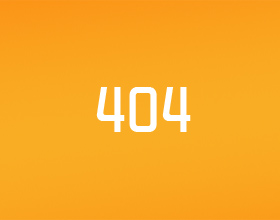
Así que ahora usted puede elegir el tipo de resonador que desea utilizar o que viene con su kit!
Para instalar el Interruptor táctil (que se utiliza para restablecer el Arduino protoboard o iniciar el "Manual de Reset para subir bocetos" que cubriré en la última sección de esta guía!), mire la imagen de arriba a la izquierda abajo (cuadro 15) comenzar con colocar un enlace de cable verde como entonces, y luego mira en la parte superior derecha del cuadro (cuadro 16) doblar un cable morado enlace como se indica - esto hace más fácil de colocar en los agujeros sin interferir con cualquier otros cables, coloque el interruptor como se muestra en la imagen inferior izquierda (imagen 17) luego inserte el doblado alambre púrpura-enlace en la imagen inferior derecha (cuadro 18) ! {El enlace cable verde se inserta por primera vez en el pin 1 del Chip ATMEGA y el enlace de alambre doblado púrpura se inserta en el PIN2 del Chip ATMEGA que es el pin de "RX" utilizado para subir bocetos a Arduino}
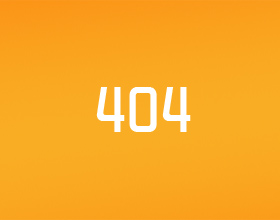
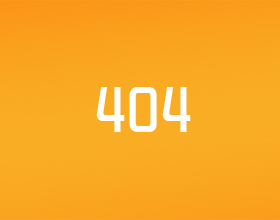
Ahora agregue un enlace de cable de poder negro (tierra) como se muestra en la imagen abajo a la izquierda (cuadro 19) y la imagen de abajo-derecha (imagen 20) es un primer plano mostrando de que manera ronda el interruptor va!
Ahora doblar las resistencias de 10K (colores: marrón, negro, naranja, oro) como se muestra en la imagen de arriba a la izquierda abajo (Foto 21) y la curva de la resistencia de 10 K como se muestra en la imagen superior derecha (foto 22) e inserte la primera 10 K resistencia como se muestra en la parte inferior izquierda del cuadro (cuadro 23) , a continuación, agregue otro link cable morado como se muestra en el cuadro de abajo a la derecha (cuadro 24) . { Más púrpura enlace de alambre se inserta en el PIN3 del Chip ATMEGA que es el pin de "TX" utilizado para subir bocetos para el Arduino}
insertar un Solo Jefe del perno en el agujero como se muestra en la imagen abajo a la izquierda (imagen 25) e insertar la última 10 K resistencia como se muestra en la foto abajo derecha (imagen 26) {este es el PIN de RESET de Arduino protoboard y esto va ser necesario para subir dibujos la manera de "reinicio automático de SOFTWARE" como no puedo realmente ser molestado exactamente "tiempo" sin embargo muchos segundos para golpear y soltar el reset interruptor al subir mis dibujos por lo que siempre utilizo el software reset y su acaba de hacer automáticamente tan pronto como Pulsa el botón de carga en el Software de Arduino IDE y no ser nunca molestado con mis bocetos siempre pudiendo subir!!!!!!}
Las próximas 3 fotos a continuación (cuadro 27, imagen 28 y cuadro 29) están mostrando todo lo que hago a estos hombre-pin-headers para hacerlos permanecer insertado en breadboards porque tienden a estallar hacia fuera tan pronto como se inserta, se puede ver en la imagen inferior izquierda 1 (cuadro 27) los tres primeros pines en la parte superior no tienen suficiente cantidad de su longitud a permanecer insertado en breadboards hasta observar el pin pasado que simplemente empujó con el negro plástico de la vivienda, hacer esto para todos los pernos y hará mejor las conexiones en el protoboard para más tarde subir bocetos! La imagen de la mitad inferior siguiente (cuadro 28) muestra un conjunto de cuatro clavijas que he empujado a través del plástico para hacerlos una longitud incluso en ambos lados y los dos conjuntos de pines que se muestra en la fotografía de abajo a la derecha (cuadro 29) muestra cómo vienen normalmente y mis patillas de longitud (casi!) igual de ambos lados!
A continuación inserte los 4 pines en posición como los dos cuadros debajo de la izquierda y abajo derecha (cuadro 30 y cuadro 31) estos están demostrando que el Pin 3 de las cabeceras está conectado al PIN 3 del Chip ATMEGA a través del enlace de alambre más largo morado y el Pin 4 de las cabeceras está conectado a la 10 K resistencia que está conectada al PIN 2 del Chip ATMEGA a través del Enlace de cable púrpura más corto- no obtener esta MAL o no podrás subir bocetos sin problemas!!
Añadir los dos cables como se muestra en los dos cuadros debajo de (imagen 32) & (cuadro 33) y la imagen de la derecha (abajo) es que muestra lo que las etiquetas de pin corresponden a 4 pines cuando su tiempo para subir bocetos en la última sección de este instructable!!
Y hacer una taza de té y festejar con una rebanada de pastel o un Kit-Kat como has terminado de hacer su fácil placa Arduino Compatible y tome una rotura Well-Deserved y únanse a mí en el último tramo después de que tú mismo has rellenos una delicia, jajaja! (Aquí británico por lo que nos gusta mucho té y torta, jeje)

Saltar en la parte final de esta guía:
Sección 3 - subir bocetos con 2 módulos diferentes USB! Volver a sección 1 (paso 1)